
剛進大學的小朋友們,加入學生組織前被問“你會寫文案嗎?”“不會……”“排版呢?”“也不會……”(“那你會什么?”“dbq我什么也不會……”)時,或許會感到窘迫。
學富五車的大佬們,開始運營自己的微信公眾號,大佬們能寫出干貨滿滿的文章,但如果排版失了美感,便可能失去一些沒有耐心卻有強迫癥的讀者(比如我)。
其實排版是很容易點起來的技能!看完這篇,保證你能在學生組織的面試和工作中信心滿滿,推送能獲得大家的耐心閱讀!
作者簡介
(我憑什么能出教程)
如果你覺得我的排版很丑,當我沒寫這篇
閱讀提示:若沒有任何排版經驗,請打開秀米和公眾號平臺能上下滑動的文字框模板,邊閱讀邊試著操作。
目錄
基礎設置
風格配色
善用模板
文字格式變化
插入圖片
從秀米到公眾號平臺
基礎設置
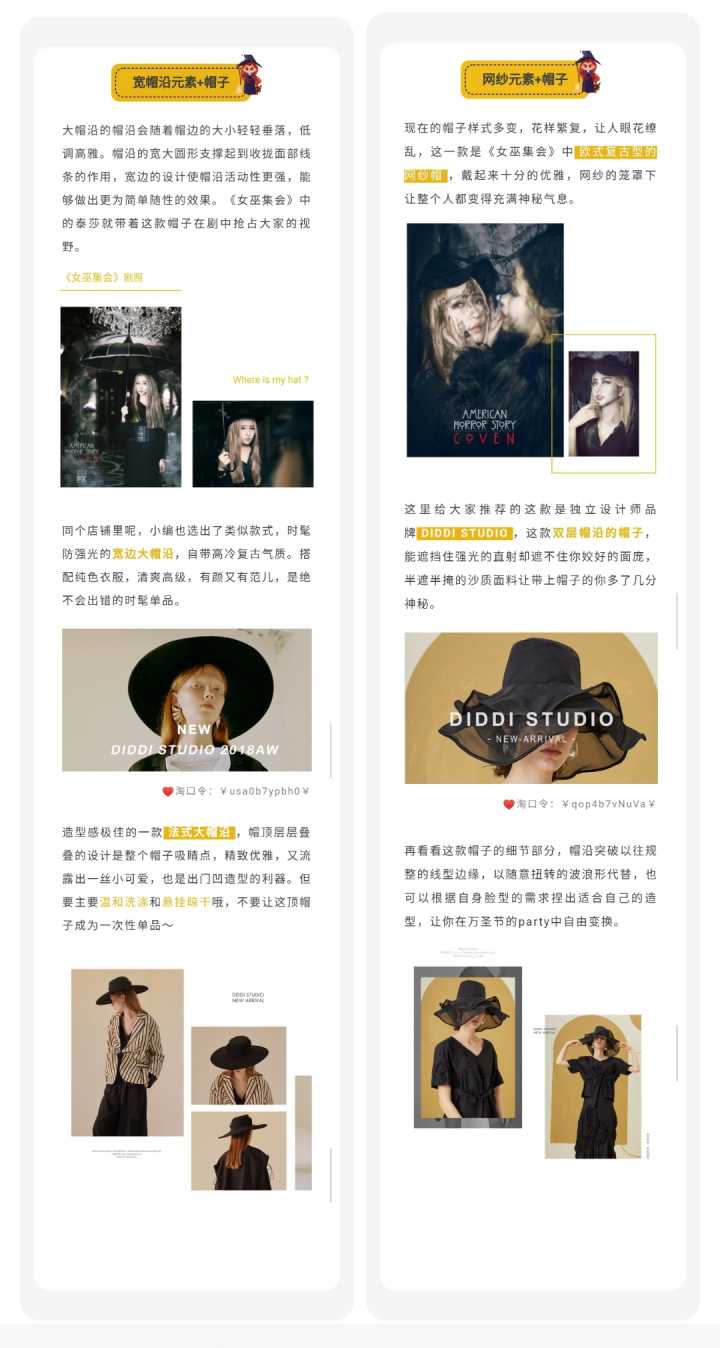
1
首先,準備好排版工具——秀米:
新建圖文后,來到圖文排版界面。各種操作基本上都有顯眼易懂的提醒,這里略提幾句。
左邊工具欄包括圖文模板、圖文收藏、剪貼板和圖片,單擊其中的內容即可插入操作界面的最后或者光標位置。
中間是主要的操作界面,可以插入文本框、圖片等各種模塊,拖拽模塊即可改變順序(文本框需要按住Ctrl鍵拖動),在這個界面上也可以初步看到排版效果(和手機上的效果略有出入)。
上面有一排保存、預覽和同步等按鈕,排版過程中請注意隨手保存。右邊的撤銷和重做(撤銷的撤銷)鍵也比較常用。
“基礎格式”在右邊小圖標的第二項,“星號”處,用于設置默認的字號、顏色、各種距離等等。如果沒有特殊需求,一般直接使用默認的設置就可以。字號調成14-18號比較適當(本文是16號,不同手機效果有差異)。
秀米圖文排版界面,紅圈處是星號圖標
需要注意的是頁邊距,建議至少調成6-8像素,否則版面會顯得局促(本文是8像素)。
段落間距也建議適量調大一些,或者在寫文案的時候每個段落之間都空一行,讓排版舒朗一些。
也可以對每個模塊進行單獨設置,單擊模塊就能看到菜單。“定位”這一項是個好東西,如果你覺得模板給的位置太擠了或者太松了,可以設置段前距或者段后距,可以是正值或者負值,靈活調整版面。
模塊菜單示例。點擊“定位”可以調節段前距和段后距。
弄懂秀米的操作很容易,但做出好看的排版還是需要一些學習和摸索的。以下的內容會側重于“如何做出好看的推送”。
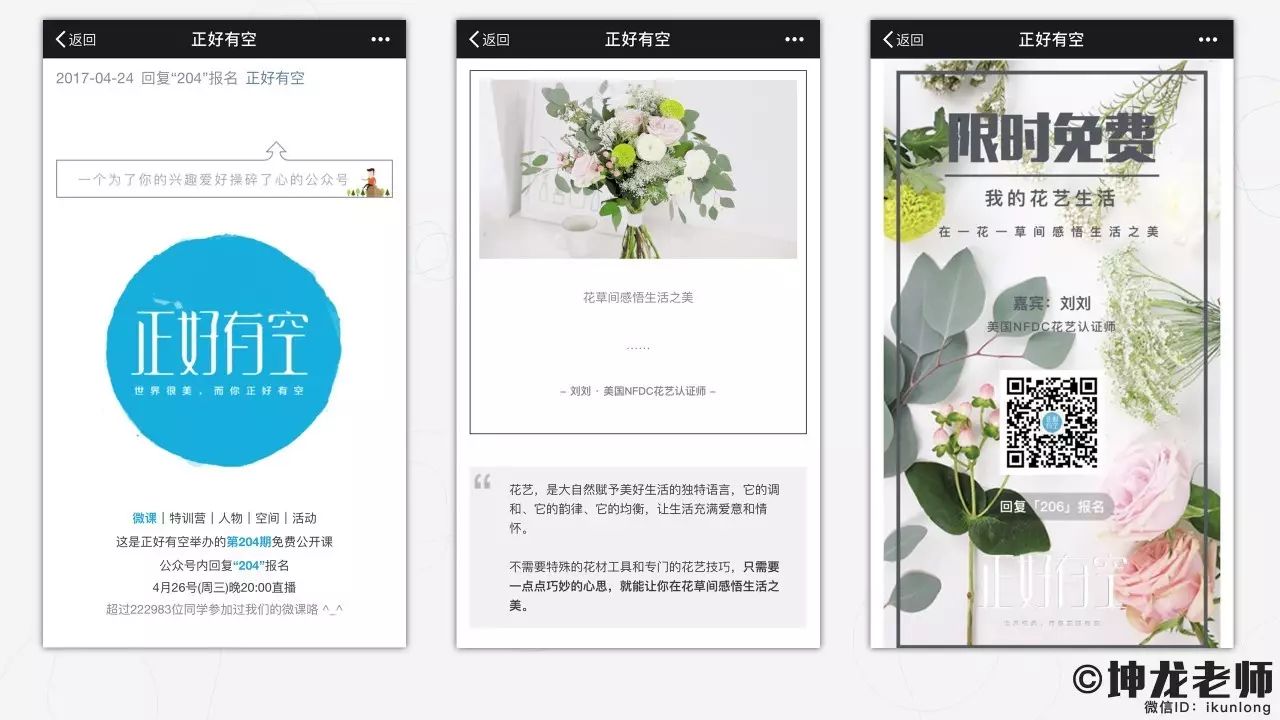
風格配色
2
開始排版之前,最好先確定推送的風格。在你讀到文案或者寫文案的時候,覺得這篇推送應該是什么樣的?需要熱烈歡快的氣氛,還是極簡,或者文藝小清新?新手可以在刷推送的時候多留意一下別人的推送風格,向比較成熟的公眾號多多學習。
風格決定了你將用什么樣的模板或者組件,以及什么樣的配色。
在排版界面可以管理調色板和設置主題色(單擊左側工具欄-圖文模板-主題色)。主題色可以給選擇模板的時候定一個配色的基調,一些模板中顏色可變的部分也會自動變成主題色。主題色的選擇可以是社團或組織的規定的標志色、公眾號一貫使用的顏色(打個廣告:比如拓客綠),或者每篇推送根據內容和圖片的色調選擇不同的主題色。
管理調色板和添加主題色:點擊右下角加號,輸入顏色的 rgb值或者#+6位數字/字母的表示都行
覺得自己對色彩沒有感覺的同學可以多看看配色網站:
顏色搜索引擎
Seeds大自然的配色
中國傳統顏色
也可以用PS取色器選取圖片中好看的顏色,這篇推送的主題色就是來自于封面圖中天空的顏色。(這方法或許有點蠢,知道更好的拾色方法的同學請后臺留言!)
善用模板
3
秀米中自帶了大量的模板,涵蓋標題、圖片、引導等推送中可能涉及的各個部分。在“最新模板”一欄中有時常更新、緊貼時事的成套主題模板。排版基本上就是把內容填到現成的模板里,并進行一些組合和調整,但挑選稱心的模板是比較耗費精力的(特別是對于選擇困難癥患者來說)。
個人認為絕大多數自帶模板都非常丑。需要在其中精挑細選出能用的,發現好看的就趕緊收藏起來(點擊右鍵-直接收藏)。

覺得它們丑是因為絕大多數都太花哨了,配色或者圖案一言難盡。
比如這一套,丑到家了,替松鼠生氣
很多成套的模板主題過于鮮明,難以用于其他內容的排版,比如國慶主題的模板們,除非用于這樣的內容,否則就會有違和感。
其實推送的重點在于文案或圖片內容,而不是各種模板。排版的目的是讓文案看起來更舒服,突出重點,圖文并茂增加可讀性,不能讓太花哨的模板和貼紙搶了正文的風頭。所以排版簡約大氣就好。
部分我常用的模板
一般情況下,正文直接插入即可,部分內容可以使用卡片以示突出或者補充。標題和卡片用簡潔的框線款或者底色款基本上就能滿足需求。模板內的文字格式可以(大多時候也必要)自行調整,調整完后復制到剪貼板里(單擊彈出菜單欄-復制)或者收藏起來,重復使用時就不用再次調整了,單擊一下工具欄中的內容即可。這些模板大多都是可以修改顏色的(菜單欄-顯示顏色的圓形),所以配色方面也能達到和諧。但整篇推送的框線也不要太多,盡量不要在沒有必要的地方畫蛇添足。
總之,記住排版要先為內容服務,力求簡潔,不要挑選主題違和、圖案花哨、配色不和諧的模板。
文字格式變化
4
大段的文字,看起來比較枯燥,最好對重點進行突出,并且讓補充說明顯得不那么顯眼。這樣只對推送匆忙一瞥的讀者也能很好地抓住重點信息,就像考試前的你只想把重點看一遍就行。
突出重點可以通過加粗和變換顏色實現,顏色一般是主題色即可,只要主題色不是很淡或者很亮,都能在一片黑字中“跳”出來,讓人一眼就能看清楚。(本篇可能做了一個反面示范:黃色的字可能會看不清楚。)
如果推送的風格類似畢導,那么可以使用彩虹色/ 截圖自微信公眾號@畢導
其他想讓人忽略掉卻又忍不住寫到文案里的內容,可以調成灰色。

盡量不要使用大段的斜體,看起來眼睛真的很累。例外是拉丁學名,請務必規范書寫,否則本強迫癥會很難受,并不想給你點在看。如上文所說,要表示大段的引用、補充,可以放在卡片里,并適當調小字號、調淡顏色。
插入圖片
5
插入圖片前首先要將圖片導入“我的圖庫”,圖庫里只能放20張圖,這點挺煩的。點擊圖片就能直接插入文本框之間(文本框內的文字之間是不能插入的),或者點擊模板里的圖片,再點擊圖庫中的圖片,就能直接替換。
很多時候,圖片直接插入或者選擇“基礎圖片”模板就夠了,視需求可以加一點簡潔、符合推送整體氣質的裝飾以避免單調,但不需要過于花哨的模板,避免模板的圖案和圖片“搶戲”。
如果是多圖,可以適當采用多圖組合的模板,或者采用“滑動查看下一張”的方式,節省版面。
在“布局”一欄找到“滑動”,拉到最下面,有最基礎的上下滑動和左右滑動布局
圖片的說明可以寫在下方,調小字號并調成灰色。可以收藏起來,免得每次插入圖片說明都要重新調整。
點擊圖片,彈出菜單,即可調整圖片大小、進行各種比例的裁剪、添加邊框和陰影等。我習慣把圖片稍微縮小一點,即調整圖片的寬度至大約80%~90%(橫向圖片)或45%~70%(縱向或正方形圖片),建議縱向的圖片還是適當調整一下,否則看起來會特別大,很不協調。
圖片菜單
在圖片前后能上下滑動的文字框模板,建議插入空行,別讓圖片和文字擠到一起。
從秀米到公眾號平臺
6
秀米關聯了微信公眾號后,可以直接將內容同步到公眾號中。

在微信公眾號平臺上進行排版的編輯非常難,所以盡量在秀米編輯完,進行預覽、確定無誤后,再同步到公眾號平臺上。
不過有時候秀米的預覽和公眾號的預覽對不上號,要以公眾號的預覽為準。如果有問題,很多時候只能退回秀米,修改完再重新同步一遍。
上期推送就是這樣出bug的,同步到公眾號后開頭多出了一大段空白,刪不掉,我又懶得修改后重新同步一遍……
插入音頻、視頻、超鏈接等,只能在公眾號平臺上進行。建議在其他部分的排版都確定無誤后再進行,否則重新同步之后鏈接都會丟失。務必給需要超鏈接的內容設置顯眼的標記,否則急忙發推送的時候就會忘記。(比如本公眾號之前的好幾次推送X.X)
封面圖是吸引讀者的重要因素之一。在秀米上插入封面,導入公眾號平臺之后,會被自動裁剪成2.35:1和1:1,記得進行手動調整,以達到最好的展示效果。
總結一下重點:
本公眾號還不是一個成熟的公眾號,要跟大家一起摸索、學習,做出質量更高的推送!
歡迎大家到后臺跟我交流推送制作經驗↓↓
露西的小森林
微信號 :
覺得不錯就點個“在看”吧